Mkv, também conhecido como "Matryoshka" ou Matroska, é um dos recipientes populares para embalagens de vídeo. Prático, pois pode conter faixas de áudio em diferentes idiomas, informações sobre a divisão de vídeos em capítulos, menus, legendas e outras informações de serviço. Infelizmente, para ver vídeos neste formato, você precisará instalar programas adicionais. No entanto, mkv sempre pode ser convertido para um formato com o qual nem o reprodutor do computador nem o reprodutor de DVD conectado à TV têm problemas.
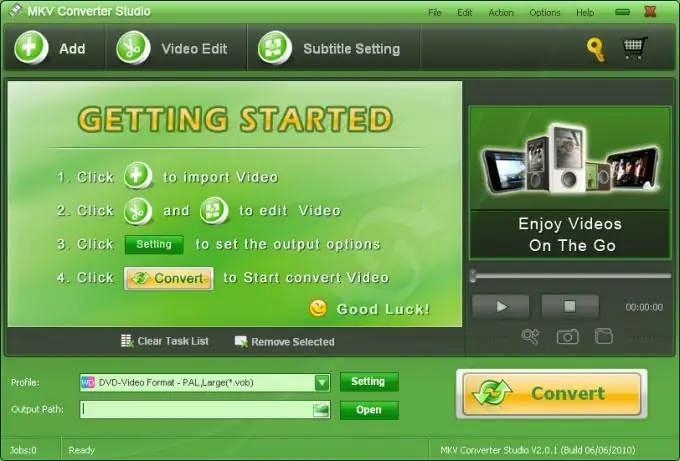
Necessário
- - Programa MKV Converter Studio;
- - VLC player.
Instruções
Passo 1
Abra o arquivo mkv no MKV Converter Studio. Para fazer isso, clique com o botão esquerdo do mouse no botão Adicionar na parte superior esquerda da janela do conversor. Selecione o arquivo de vídeo na janela do explorer aberta e clique no botão "Abrir".
Passo 2
Selecione o formato que deseja obter a saída. Para fazer isso, clique na seta à direita do campo Perfil. Isso abrirá uma lista de formatos para os quais o arquivo mkv pode ser convertido. No MKV Converter Studio, os formatos são agrupados por dispositivo: é possível converter o vídeo em formato para iPod, iPhone, vários outros dispositivos móveis, home theaters, DVD e VCD. A conversão para o formato flash para o YouTube é possível.
etapa 3
Mova o cursor sobre o grupo de dispositivos de interesse. Uma lista de formatos será aberta à direita. Selecione o formato suportado pelo reprodutor instalado em seu computador clicando com o botão esquerdo do mouse no nome do formato.
Passo 4
Clique no botão Configurações à direita do campo Perfil. Na janela que se abre, verifique as configurações de conversão: tamanho do quadro, quadros por segundo, taxa de bits e codec para vídeo e som.
Etapa 5
Especifique a pasta onde o vídeo convertido será salvo. Para fazer isso, clique no ícone da pasta no lado direito do campo Output Path. Especifique o local em seu computador onde o arquivo será gravado após a conversão. Clique no botão OK.
Etapa 6
Clique no botão Converter para iniciar a conversão do vídeo. Este processo levará algum tempo. Espere que termine. Você pode abrir o arquivo resultante usando o reprodutor instalado em seu computador.






